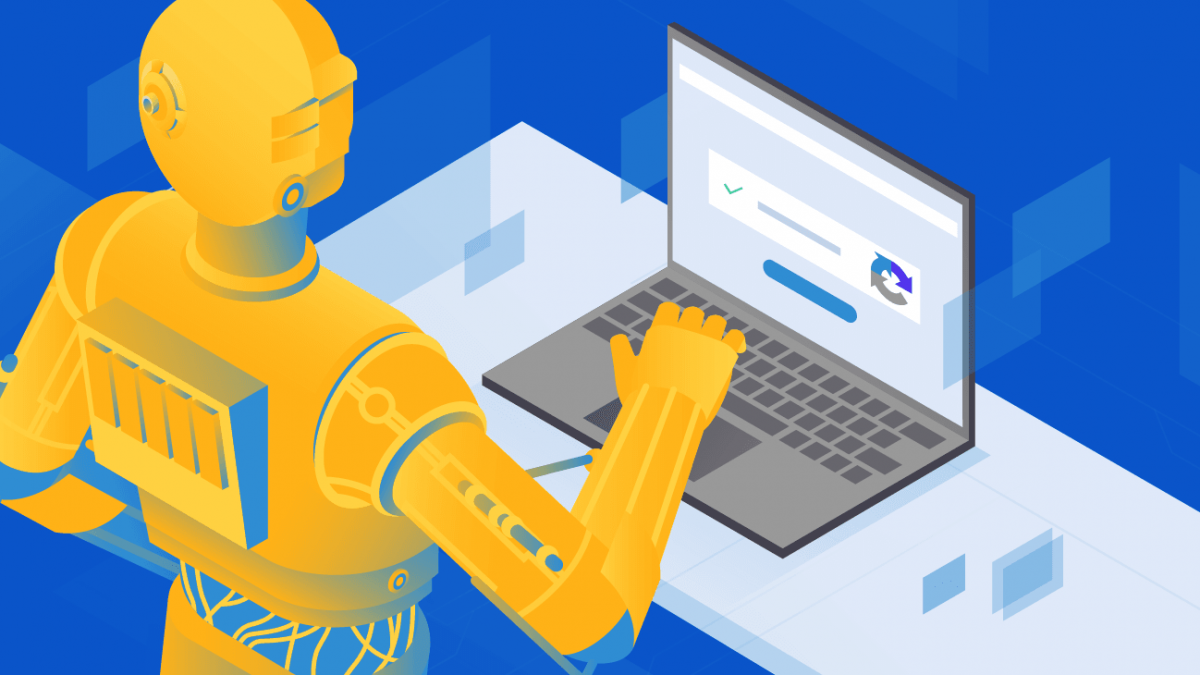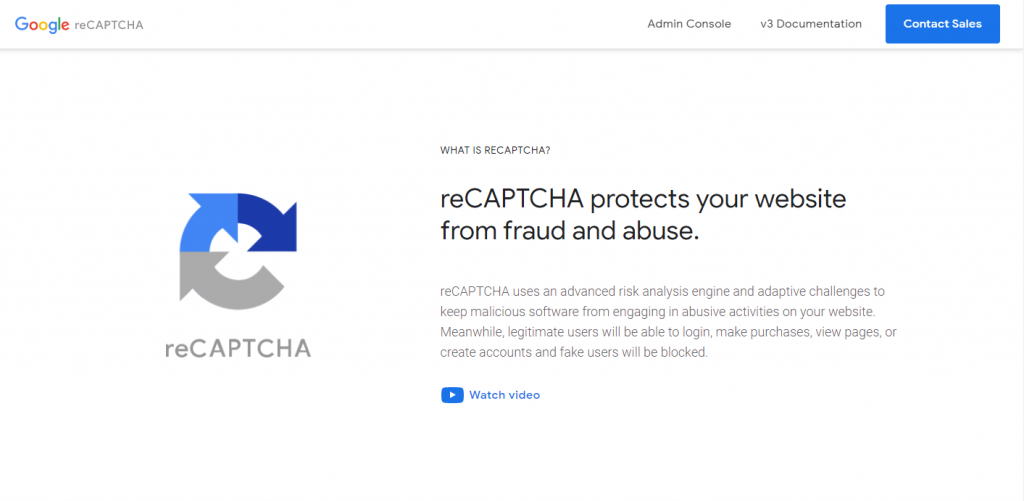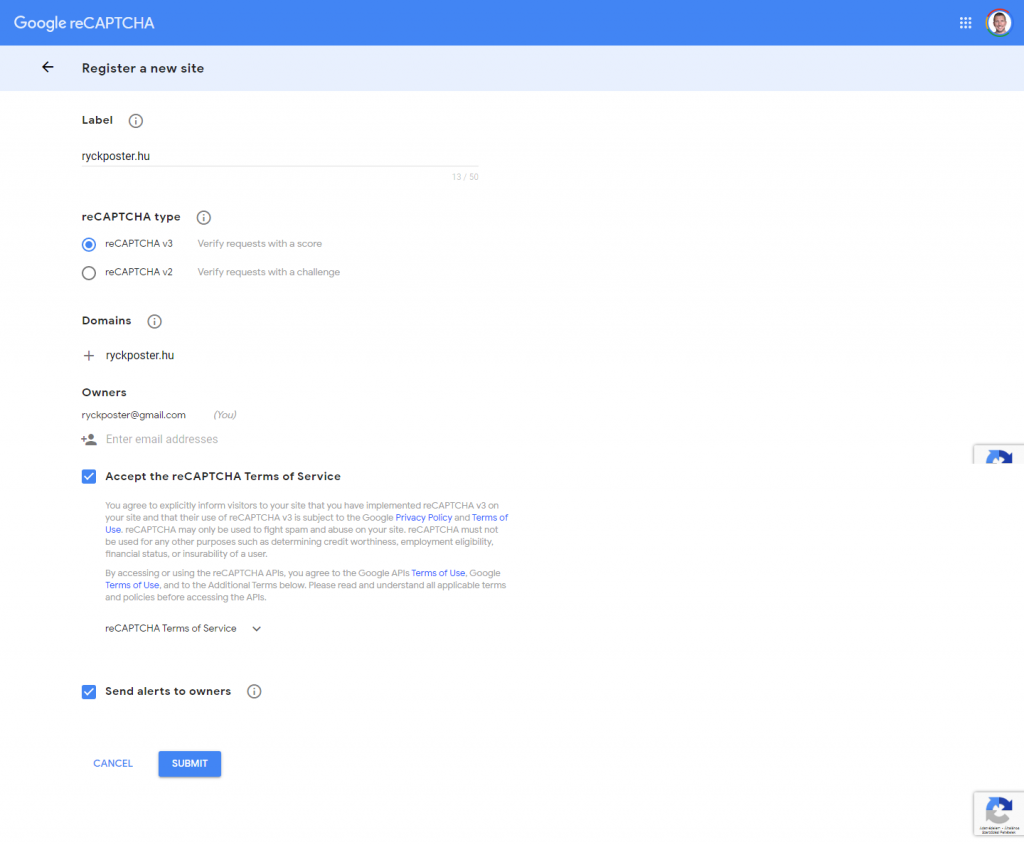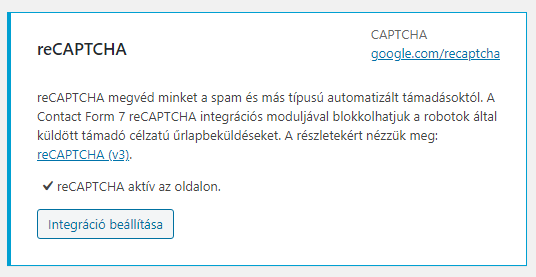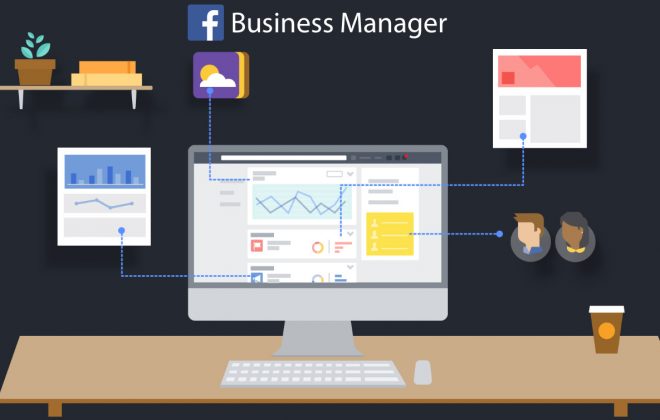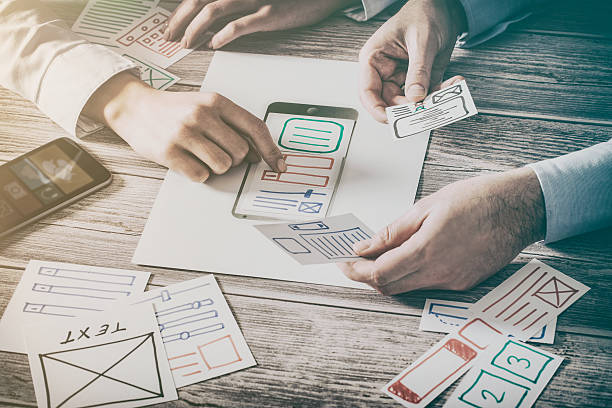Mit jelent a reCAPTCHA és miért hasznos?
A reCAPTCHA egy olyan ingyenes szolgáltatás, mellyel elkerülhető weboldalunkon a spamek és a robotok regisztrációja, feliratkozása. A reCAPTCHA-nak több verziója ismert, nézzük is meg,miről van szó pontosan!
Mit jelent a reCAPTCHA?
Alapvetően a robotok csak a jóindulatú funkcióra lettek kifejlesztve, azonban ahogy mindenhol, ezen a területen is akadtak csalók, nyerészkedők. De a reCAPTCHA pont a kártékony robotok elleni védelemre lett kifejlesztve! A CAPTCHA mozaikszó az angol „Completely Automated Public Turing test totell Computers and Humans Apart” kifejezést jelenti, azaz egy teljesen automatizált nyilvános teszt, ami képes szétválasztani a számítógépes és emberi tevékenységet. A Google 2009-ben felvásárolta a reCAPTCHA nevű szolgáltatást, majd fejleszteni kezdte. Az évek során több verzióval is megjelent, eleinte a felhasználói élmény rontásával, manapság viszont teljesen a háttérben működve. Nézzük meg, mik ezek a verziók, így már biztosan tiszta lesz, hogy mit jelent a reCAPTCHA.
-
VERZIÓ 1: Torzított szövegek begépelése
Egy regisztráció során torz szöveget kellett begépelni annak bizonyítására, hogy nem vagy robot. Ez jó módszer volt a robotok ellen, hiszen a Google a könyvdigitalizálásból merítette az ötletet: amit nem tudtak digitalizálni a szövegfelismerők, azt adták oda a reCAPTCHA V1-nek. Ez azonban az emberek többségének is gondot okozott, hiszen némely karakter olvashatatlan volt.
-
VERZIÓ 2: Nem vagyok robot box és a felismerős képek
A második verzióban egy jelölő négyzet bepipálására továbbengedik a felhasználót. Azonban ez nem minden esetben valósult meg, hiszen néha további feladatokat kellett megoldani a továbbjutáshoz: egy összedarabolt kép kockáin jelölni kellett, hogy melyeken van autó, bicikli, stb. Ez is remek módszer robotok ellen, de sajnos gyakran a felhasználók sem tudtak továbbjutni rajta.
-
VERZIÓ 3: Fókuszban a felhasználói élmény javítása
Tanult a Google a korábbi verziókból és sikerült kifejlesztenie egy olyan módszert, ahol a reCAPTCHA nem zavarja a felhasználókat regisztráció közben. Nincsenek feladatok, viszont pontosabb robotérzékelést ígérnek azzal, hogy figyelik a webhelyek rendszeres és szokásos forgalmi és felhasználói viselkedését.
Miért volt szükség a reCAPTCHA kifejlesztésére, miért hasznos ez neked?
A webhelyek elterjedésével a visszaélések is egyre népszerűbbek lettek. Kétféle robotot lehet megkülönböztetni az informatikai világban: az egyik a jóindulatú a másik a kártékony robot.
- A jóindulatú robotok általában a keresőmotorok (pl. Google) szolgálatában állnak, és jóindulatú adatgyűjtés keretein belül járják be a weboldalakat. A robotok azért térképezik fel a honlapokat, hogy ezzel a Google és más keresők rangsorolhassák a weblapot a keresési találatok között.
- A kártékony robotok viszont kétes partnerek megbízására készülnek, amik károkozási, adatlopási célból járják be a weblapokat. Az ő feladatuk az adatlopáson kívül a felhasználók számítógépéről indított DDoS támadások, azaz a szolgáltatások forgalommal történő túlterhelése és a spamek elhelyezése. Felelősek még a hirdetési csalásokért is, amik úgy működnek, hogy a botok mesterséges forgalmat generálnak egy weboldalon, melyen hirdetések futnak. Gondolj bele, hogy feladsz egy hirdetést, és nyugodt vagy, mivel havidíj helyett csak a kattintások után kell fizetned. A kattintásokat viszont emberek helyett egy robot végzi el automatikusan, de a robot nem vásárolja meg a terméked, szolgáltatásod. Így igazából a semmiért fizettél.
Hogyan igényelheted a reCAPTCHA-t pár lépésben?
- Kattints erre a linkre (https://www.google.com/recaptcha/about/), majd a jobb felső sarokban kattints a MyreCAPTCHA Amennyiben már be vagy jelentkezve Google fiókodba, úgy egy AdminConsole nevű gomb jelenik meg.
- Ezen a felületen megadhatod a címke nevét, a reCAPTCHA verzióját, amit használni szeretnél és hozzáadhatod a domain-ed, vagy több domain-t is. Fogadd el a felhasználói feltételeket és kattints a küldés gombra.
A következő felületen megjelenik egy Site key és egy Secret key. Másold ki ezeket, mert az honlapodon lévő űrlap beállításainál lesz rá szükséged.
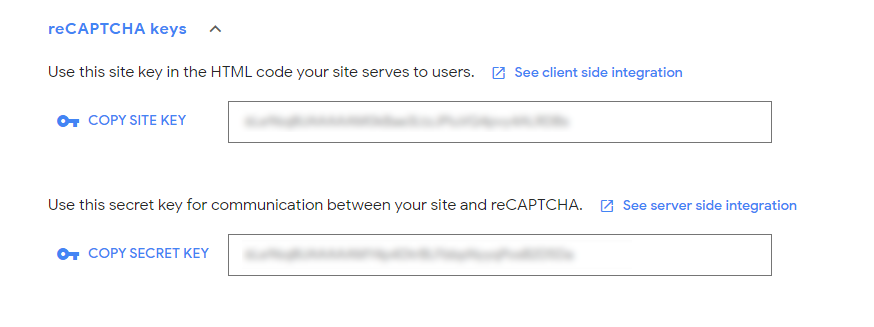
4. WordPress oldalaknál egyszerű a dolgunk. Általában minden oldalon telepítve van a Contact Form 7 nevű bővítmény. A bal oldali menüben válasszuk a kapcsolat menüpontot. Azon belül pedig az integráció almenüt.
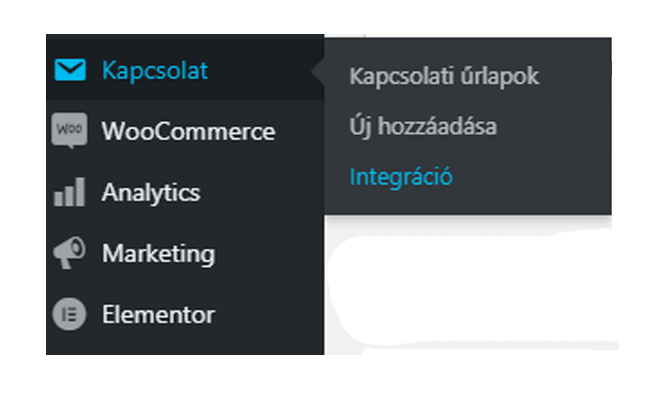
5. Kattintsunk az integráció beállítása gombra
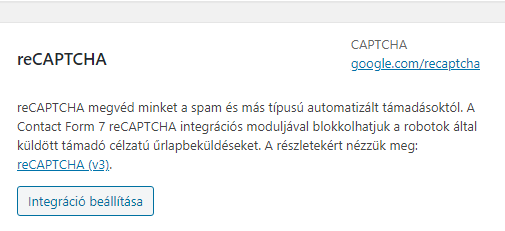
6. Illesszük be a Site keyt és a Secret keyt a megfelelő helyre. Majd nyomjunk a változások mentése gombra.
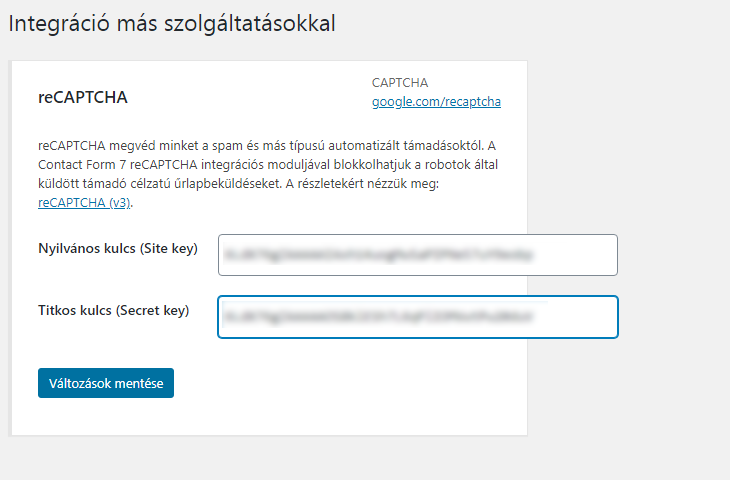
7. Amennyiben sikeres volt az integráció ezt az ablakot kell látnunk.
Reméljük,hogy hasznos volt számotokra ez a leírás.
Amennyiben kérdésetek van, keressetek minket bizalommal!
Ha tetszett ez a cikk, ne felejtsd el másokkal is megosztani!
Kapcsolódó Cikkek
Vélemény, hozzászólás? Kilépés a válaszból
Legutóbbi bejegyzések
Kategóriák
- Design (8)
- Grafikai tervezés (11)
- Hasznos (39)
- Ingyen weboldal (1)
- Keresőoptimalizálás (7)
- Marketing (30)
- SEO (10)
- Social media (6)
- Tárhely (4)
- Vállalkozás (13)
- Weblapkészítés (33)
- Webshop (8)